Site map là gì? Cách tối ưu sitemap website hiệu quả nhất
Sitemap là một vũ khí hiệu quả trong việc tối ưu SEO. Nhưng trên thực tế không phải ai cũng hiểu rõ về Sitemap. Những chia sẻ bên dưới sẽ giúp bạn biết được Sitemap là gì? Có những loại Site map nào? Cũng như cách tạo và tối ưu Sitemap hiệu quả.
1. Sitemap là gì?
Sitemap (hệ thống bản đồ của một trang web) được hiểu đơn giản là một tập tin văn bản có chứa toàn bộ các URL của website. Đó là hệ thống các đường link dẫn đến trang chính, trang con được thể hiện một cách rõ ràng. Không chỉ vậy, sơ đồ trang web của bạn cũng có thể cung cấp siêu dữ liệu có giá trị được liên kết với các web được liệt kê trong sơ đồ của trang web đó.
Nó sẽ cung cấp những thông tin, ví dụ như thời điểm trang được update lần cuối. Hay mức độ thay đổi thường xuyên của website cũng như tầm quan trọng của những trang này so với các đường dẫn khác trong trang web.
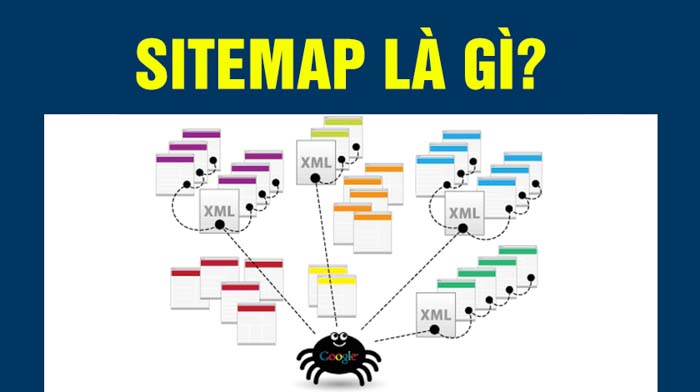
2. Tại sao website cần có Sitemap?
2.1. Tăng trải nghiệm người dùng
Sitemap website sẽ giúp cho người truy cập có thể dễ dàng định hình và hiểu được cấu trúc của trang web rõ hơn. Hơn nữa, người dùng còn có thể truy cập và tìm kiếm thông tin một cách nhanh chóng và chính xác nhất. Khả năng gia tăng trải nghiệm, thu hút người dùng càng cao khi Sitemap càng chi tiết, phân cấp càng rõ ràng.
2.2. Hỗ trợ Google index website mới nhanh hơn
Sitemap là sự lựa chọn cực hiệu quả cho các website mới vừa thành lập. Do có quá ít backlink trở về nên những website mới này luôn gặp nhiều khó khăn về vấn đề Index. Sitemap thực sự rất hữu ích cho các bot của bộ máy tìm kiếm lùng sục trong Site của bạn để lập Index. Bởi Sitemap sẽ thay bạn thông báo với Google vào Index website của bạn. Từ đó mang lại lợi ích cho chiến lược SEO.
3. Phân loại Sitemap website
3.1. Phân loại dựa vào cấu trúc
Dựa vào cấu trúc thì có thể phân Sitemap website thành 2 loại đó là XML (Sử dụng cho bot của các công cụ tìm kiếm) và HTML (Giúp người dùng dễ truy cập trên các giao diện trang web).
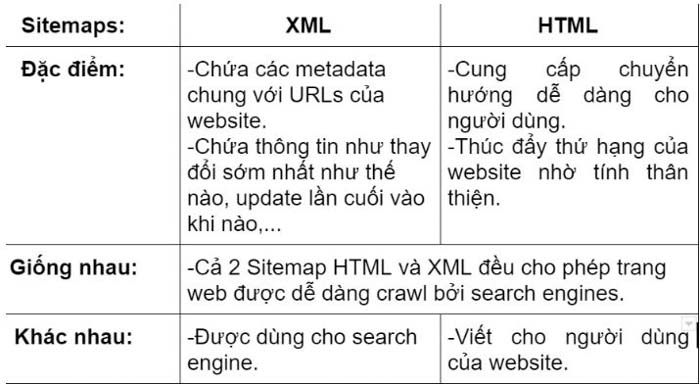
Bạn nên dùng cả 2 loại sitemaps trên một loại dành cho người dùng một loại cho công cụ tìm kiếm. Như vậy, sẽ giúp website của bạn có thể đảm bảo vừa tối ưu cho người dùng vừa không làm mất điểm SEO.
3.2. Phân loại dựa vào định dạng
- Sitemap-category.xml: Tập hợp cấu trúc của những danh mục trên website.
- Sitemap-products.xml: Dành cho các link chi tiết về những sản phẩm trên trang.
- Sitemap Index: Tập hợp tất cả các Sitemap được đính kèm và được sử dụng để đặt trong file robots.txt
- Sitemap-articles.xml: Dành cho các link chi tiết của từng bài viết trên website.
- Sitemap-video.xml: Dành riêng cho video trên các website, page.
- Sitemap-tags.xml: Sitemap dành cho các thẻ trên website.
- Sitemap-image.xml: Dành cho các link về hình ảnh.

4. Cách tạo Site map website
4.1. Kiểm tra website của bạn đã có Sitemap hay chưa?
Đầu tiên, kiểm tra xem nền tảng mà bạn đã xây dựng trang web đã tự động tạo sitemap XML chưa là điều rất cần thiết.
- CMS – Content Management Systems (Hệ thống quản lý nội dung) như Shopify và Squarespace tự động tạo sitemap.
- WordPress tạo sitemap thông qua những plugin (chẳng hạn như Yoast) và nếu website được thiết lập bởi một chuyên gia web thì rất có thể trang web của bạn có thể đã có sitemap XML.
Để nhanh chóng kiểm tra xem bạn đã có site map chưa hãy thử nhập yourwebsite.com/sitemap.xml hoặc yourwebsite.com/sitemap_index.xml.
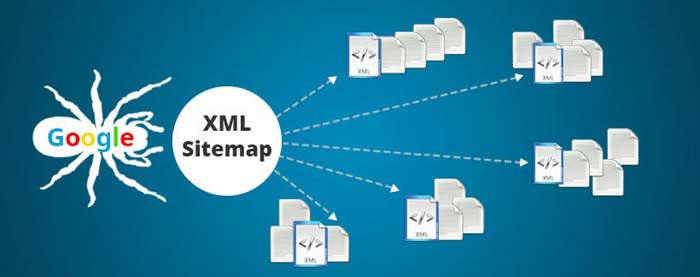
4.2. Tạo Sitemap cho website WordPress
Bạn có thể dùng WordPress để tạo Sitemap nếu bạn đã có account WordPress. Bạn hoàn toàn có thể lựa chọn Google XML Sitemaps hay những loại plugin bên ngoài như Yoast SEO hoặc bất cứ loại nào mà bạn cảm thấy có chức năng dễ dùng.
Vậy bạn cần chuẩn bị những gì? Trước tiên, bạn cần truy cập vào trang admin của WordPress. Sau đó đăng nhập vào WordPress và gõ tên miền và thêm /wp-admin.
Chẳng hạn: Website WordPress là xyz.com thì bạn cần truy cập vào admin bằng URL: xyz.com/wp-admin. Khi đã truy cập được thì bạn đăng nhập bằng tên tài khoản và mật khẩu.
Sử dụng Yoast SEO
Quá trình tạo sitemap với Yoast khá đơn giản. Với những bước đơn giản mà tôi giới thiệu dưới đây bạn có thể dễ dàng thực hiện được. Hãy bắt đầu với việc quyết định sitemap website sẽ index gồm những gì. Từ đó, xem xét từng nội dung.

- Bước 1: Bạn tiến hành đăng nhập vào website WordPress rồi mở sitemap XML trong một tab khác.
- Bước 2: Tiến hành cài đặt Yoast tại Content Types. Di chuyển chuột qua plugin Yoast SEO trong menu bên trái của website WordPress và click vào Search Appearance.
Lưu ý: Menu thả xuống trên các tab the content type, taxonomies và archives tabs. Để giúp bạn tối ưu hóa các nội dung cụ thể xuất hiện trong kết quả tìm kiếm thì mỗi menu sẽ mở ra một bảng điều khiển.
Mỗi menu thả xuống sẽ gồm một nút chuyển đổi cho phép thêm hay xóa một nội dung khỏi site map XML. Một câu hỏi đơn giản mà Yoast thường đặt đó là: “Show (individual sitemap) in search results?”

- Bước 3: Ở bước này bạn sẽ thực hiện với tab Taxonomies và Archives ở phần Giao diện tìm kiếm của plugin Yoast SEO. Bạn có thể cho hiển thị các Tag và Categories ở đây. Tiếp đến, hãy tối ưu hóa những đơn vị phân loại để chúng có giá trị hơn đối với công cụ tìm.
- Bước 4: Tiếp đến bạn tùy chỉnh các sitemap. Mở XML sitemap index sau đó kích vào các site map website để mở ra một tab mới.
Mục tiêu: Đánh giá những trang trong từng sitemap. Bạn nên tự hỏi xem mỗi phần nội dung có mang lại lợi ích cho người dùng hay không khi xem qua từng site map, từng URL.
Bạn hãy mở từng trang trong một tab mới để đánh giá cấp độ trang nếu thấy các trang như /hello-world hay /testing-123 chúng có thể có giá trị thấp đối với công cụ tìm kiếm. Bạn nên loại trừ các trang không chứa nội dung có giá trị đối với người dùng ra khỏi sitemap. Nếu muốn loại trừ các URL riêng lẻ khỏi sitemap XML. Bạn hãy click vào “Edit Page” ở đầu mỗi trang hay bài đăng muốn loại trừ.

Trong trình chỉnh sửa trang, bạn cuộn xuống metabox Yoast SEO. Sau đó, kích vào biểu tượng bánh răng “Advanced Settings” rồi đặt “Allow search engines to show this Page in search results?” thành “No“.
Ngay cả khi nó bị ẩn bạn vẫn có thể cho phép các công cụ tìm kiếm theo các liên kết trên trang đó thông qua cách đặt “Should search engines follow links on this Page?” đặt thành “Yes“.
Khi bạn không muốn trình thu thập thông tin theo các liên kết trực tiếp trên trang hãy đặt giá trị này thành “Yes”. Sau cùng, để lưu các cài đặt này bạn click vào ” Update” ở góc trên cùng bên phải của trang. Nếu bạn muốn loại trừ khỏi từng sitemap hãy lặp lại quy trình này cho từng trang.
Sử dụng Google XML Sitemaps
Plugin Google XML Sitemaps là lựa chọn thay thế hoàn hảo mà bạn có thể cân nhắc trong trường hợp bạn không sử dụng hoặc không muốn dùng Yoast SEO để tạo Sitemap.
- Bước 1: Cài đặt và kích hoạt Plugin Google XML Sitemaps
Plugin sẽ tự động khởi tạo XML Sitemap cho website của bạn ngay sau khi kích hoạt xong. Bằng cách thêm sitemap.xml vào phần đuôi của địa chỉ website bạn có thể xem sitemap của mình.
VD: https://ift.tt/1M7RHY8
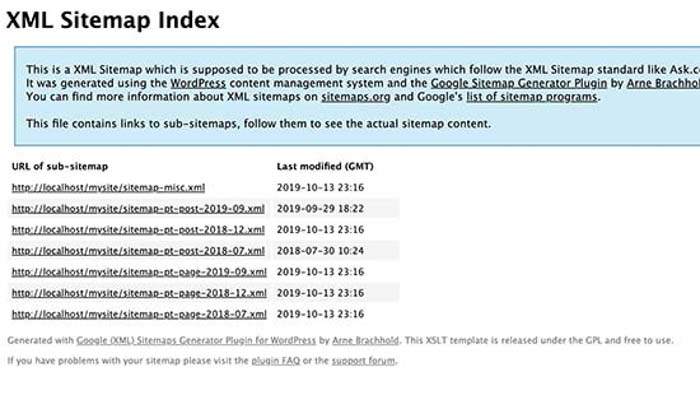
- Bước 2: Cài đặt cấu hình của Plugin.
Với đa số những trang blog và website thì Plugin này hoạt động rất hiệu quả. Nhưng bạn cần phải xem lại cài đặt để chỉnh sửa lại những thông số cho phù hợp với chiến lược SEO của mình. Nhờ đó, giúp bạn không bỏ lỡ bất kỳ điều gì.
Khá đơn giản, bạn chỉ cần vào Settings » XML-Sitemap để đặt lại cấu hình của plugin.
Google XML Sitemaps sẽ hiển thị cho bạn một đoạn thông tin cập nhật trạng thái ở phần trên cùng của hình. Trong trường hợp không thể ping sitemap của bạn đến một công cụ tìm kiếm nào đó Plugin này sẽ thông báo cho bạn.
Bạn có thể để tắt đi tính năng thông báo trong phần cài đặt chung nếu cảm thấy phiền phức. Như vậy sẽ giúp tăng giới hạn bộ nhớ PHP và nhiều hơn vậy nữa.
Tiếp đến, bạn sẽ thấy phần Additional Pages. Ở đây, theo cách thủ công bạn có thể thêm trang vào XML Sitemap. Điều đó, sẽ rất có ích nếu trang web của bạn có chứa các trang HTML tĩnh.
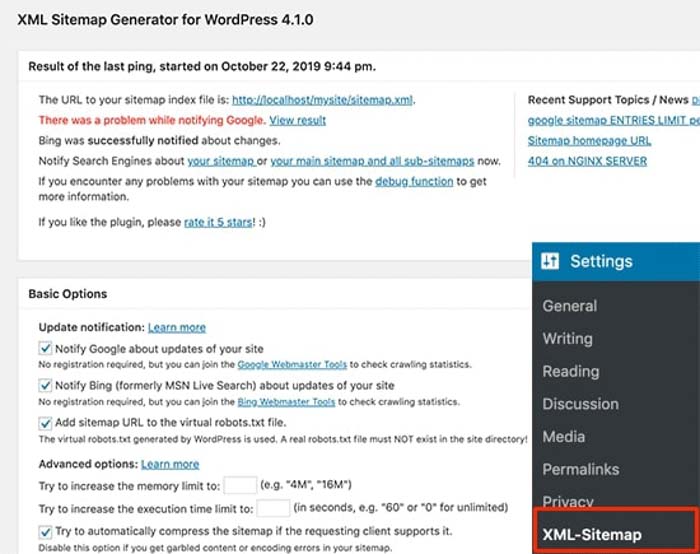
Bạn có thể dễ dàng tùy chỉnh mức độ ưu tiên cho các URL bài viết. Google XML Sitemaps sẽ mặc định dùng số lượng bình luận để tính mức độ ưu tiên của URL.
Hai phần tiếp theo của quy trình cài đặt Plugin sẽ cho phép bạn có thể đưa vào hoặc loại ra khỏi Sitemap WordPress một vài trang không mong muốn. Chẳng hạn: Chắc chắn bạn sẽ phải đưa các trang sản phẩm vào sitemap website của mình nếu bạn đang điều hành một Website Thương mại điện tử.
Sau đó, bạn có thể điều chỉnh mức độ ưu tiên (Priority) và tần suất (Frequency) của Sitemap Content. Các công cụ tìm kiếm gợi ý việc thay đổi các giá trị này. Dựa trên tiêu chí riêng của chúng những con bot của công cụ tìm kiếm có thể chọn xem xét hay phớt lờ các giá trị này. Cuối cùng, để lưu các thay đổi của bạn đừng quên nhấp vào nút Update Options.

4.3. Tạo Sitemap cho website không phải WordPress
Trong trường hợp bạn không dùng WordPress thì không phải quá lo lắng vì thông qua công cụ XML-Sitemaps.com hoàn toàn có thể tạo Sitemap Online. Công cụ này sẽ tạo ra file XML để bạn có thể áp dụng vào Site map website của mình.
Với 5 bước đơn giản sau bạn hoàn toàn có thể thực hiện:
- Bước 1: Click link: https://ift.tt/zqkd5M
- Bước 2: Điền các thông số cần thiết.
- Những nội dung thông số bạn cần điền đó là:
- Starting URL: Gõ địa chỉ website của bạn vào
- Last modification: Hãy chọn Use server’s response
- Change Frequency: Chọn là daily (Chọn thông số phù hợp)
- Priority: Nên để tự động (Automatically calculated priority
Khi tất cả các thông tin đã được hoàn thành, bạn click vào lệnh Start và chờ. Bạn sẽ nhận được 1 list các file sitemap website khi chạy xong (các nội dung cần chú ý: sitemap.xml, sitemap.html, ror.xml, urllist.txt)
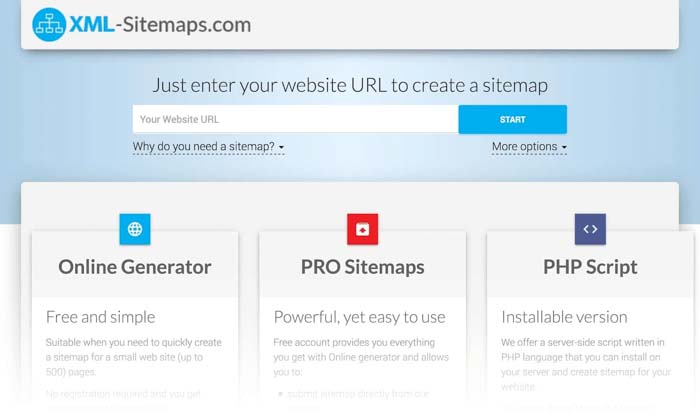
- Bước 3: Download file XML.
Dùng Notepad ++ mở file sitemap.xml để set thông số Priority cho các url theo bạn mong muốn.
Lưu ý: Thông số Priority thể hiện sự quan trọng của những url đối với website, nếu Url nào quan trọng nên cho nó cao điểm hơn. Trong đó cao nhất là 1.0 và thấp nhất 0.10
- Bước 4: Up file xml lên website.
- Bước 5: Để cập nhật Sitemap bạn vào Tool SEO Google Webmaster Tools.
5. Cách tối ưu Sitemap để SEO hiệu quả
Site map rất hữu ích đối với SEO, giúp các công cụ tìm kiếm thu thập dữ liệu trang web cũng như lập chỉ mục các trang của bạn tốt hơn. Từ đó, giúp họ hiểu nội dung trang web tốt hơn cùng với đó xếp hạng trang cho các truy vấn tìm kiếm phù hợp nhất.
Các công cụ tìm kiếm sẽ hiểu chi tiết hơn và lập chỉ mục các trang của bạn. Nhờ vậy, thứ hạng tìm kiếm của bạn cho những truy vấn tìm kiếm có liên quan sẽ càng cao. Sitemap cực kỳ hữu ích cho các trang web lớn hoặc các trang web có nhiều trang không được liên kết. Sitemap trong các trường hợp này, giúp hiển thị mối quan hệ giữa các trang. Đồng thời giúp công cụ tìm kiếm hiểu trang web của bạn hơn.
Dưới đây là 12 mẹo quan trọng nhất để tạo và tối ưu hóa Site map website cho các công cụ tìm kiếm thu thập, lập chỉ mục tốt nhất mà bạn có thể tham khảo:
Gửi Sitemap của bạn tới Google
Nhờ Google Search Console bạn có thể gửi Sitemap website của mình cho Google. Từ bảng điều khiển bạn hãy nhấp Thu thập thông tin> Sitemap> Thêm Sitemap thử nghiệm.
Trước khi nhấp vào Gửi Sitemap bạn hãy kiểm tra Sitemap của bạn và xem kết quả để kiểm tra các lỗi có thể ngăn các trang đích chính bị lập chỉ mục. Bạn muốn rằng số lượng trang được lập chỉ mục giống với số lượng trang được gửi.
Lưu ý: việc bạn gửi Sitemap cho Google biết các trang nào bạn cho là chất lượng cao và nên được lập chỉ mục. Tuy nhiên, điều đó không chắc chắn rằng chúng sẽ được lập chỉ mục.

Thay vào đó, việc gửi Sitemap của bạn có lợi ích là giúp Google có thể hiểu cách website của bạn được cấu trúc. Đồng thời, khám phá các lỗi bạn có thể sửa nhằm giúp các trang của bạn được lập chỉ mục đúng.
Dùng Công cụ & Plugin để tự động tạo Sitemap
Sau khi đã tìm hiểu về Sitemap là gì, với các công cụ phù hợp thì ta sẽ dễ dàng tạo Sitemap. Ví dụ như: Phần mềm kiểm toán với khả năng tạo Sitemap XML tích hợp hoặc những plugin phổ biến như Google Sitemap XML.
Những trang web WordPress trên thực tế đã dùng Yoast SEO có thể kích hoạt Sitemap XML trực tiếp trong plugin.
Bạn có thể dùng Công cụ sinh sitemap tự động miễn phí XML Sitemap Generator nếu bạn không dùng WordPress. XML Sitemap Generator sẽ tạo 500 URL cho trang web của bạn.
Hướng dẫn cách tạo sitemap tự động với công cụ XML Sitemap Generator

- Bước 1: Truy cập vào link: https://ift.tt/2yxw0Fa
- Bước 2: Nhập địa chỉ site của bạn rồi thêm những tùy chọn như tần suất post Content sau đó click nút “Generate sitemap”
- Bước 3: Upload file sitemap.xml lên Google Search Console giống với trình bày trong mục 2 của bài viết
Bên cạnh đó, bằng cách tuân theo cấu trúc mã Sitemap XML bạn có thể tự tạo một Sitemap. Sitemap của bạn về mặt kỹ thuật, thậm chí không cần phải ở định dạng XML – một tệp văn bản với một dòng mới phân tách từng URL sẽ đủ.
Nhưng nếu bạn muốn triển khai thuộc tính hreflang bạn sẽ cần tạo một Sitemap XML hoàn chỉnh. Do đó, việc để một công cụ thực hiện công việc cho bạn sẽ dễ dàng hơn nhiều.
Để biết thêm thông tin về cách thiết lập Site map website của bạn theo cách thủ công bạn hãy truy cập trang Google và Bing chính thức.
Khắc phục Issues của URL không được lập chỉ mục
Google Search Console có thể gây một chút khó khăn đó là nó không lập chỉ mục tất cả các trang của bạn. Bởi nó không cho bạn biết trang nào có vấn đề.
Chẳng hạn: Nếu bạn gửi 20.000 trang nhưng trong đó chỉ 15.000 trang được lập chỉ mục. Thì bạn sẽ không được có vấn đề là gì ở 5.000 trang còn lại.
Điều này cực kỳ đúng với những trang web thương mại điện tử lớn có nhiều trang cho các sản phẩm rất giống nhau.
Để cô lập các trang có vấn đề những Chuyên gia SEO đã có một hướng dẫn hữu ích. Lời khuyên dành cho bạn đó là nên chia các trang sản phẩm thành những sơ đồ trang XML khác nhau rồi tiến hành thử nghiệm từng trang.
Tạo những Sitemap sẽ khẳng định các giả thuyết, ví dụ như các trang không có hình ảnh sản phẩm không được lập chỉ mục các trang. Hay những trang không có bản sao duy nhất sẽ không được lập chỉ mục.

Bạn hoàn toàn có thể khắc phục sự cố hoặc đặt các trang đó thành noindex khi đã giải quyết được các vấn đề chính. Do đó, chúng sẽ không làm giảm chất lượng trang web chung của bạn.
Cập nhật: Gần đây, Google Search Console đã được cập nhật về “Chỉ mục”. Những trang vấn đề hiện đã được liệt kê và cho biết lý do vì sao Google không lập chỉ mục một số URL được cung cấp.
Ưu tiên các trang chất lượng cao trong Sitemap của bạn
Chất lượng trang web tổng thể là một yếu tố quan trọng khi nhắc đến xếp hạng. Nếu Sitemap website hướng bot đến hàng ngàn trang chất lượng thấp, công cụ tìm kiếm sẽ hiểu những trang này là một dấu hiệu thể hiện trang web của bạn có thể không phải là một khách truy cập sẽ muốn truy cập. Kể cả khi các trang đó là cần thiết cho trang web của bạn, ví dụ như các trang đăng nhập.
Thay vào đó, bạn hãy hướng bot đến những trang quan trọng nhất trên trang web của bạn. Các trang lý tưởng sẽ: Có nhiều nội dung độc đáo; Được tối ưu hóa cao; Bao gồm video và hình ảnh; Nhắc người dùng tham gia thông qua ý kiến đánh giá và comment.
Chỉ bao gồm các phiên bản Canonical của URL trong Sitemap
Bạn nên sử dụng thẻ link rel=canonical tựa khi có nhiều trang rất giống nhau, ví dụ như các trang sản phẩm cho các màu khác nhau của cùng một sản phẩm. Điều này sẽ giúp cho Google biết trang nào là trang chính mà họ nên thu thập dữ liệu và lập chỉ mục. Nếu bạn không bao gồm các trang có URL chính tắc chỉ vào các trang khác thì Bots sẽ có thời gian dễ dàng hơn để khám phá các trang chính.

Không bao gồm URL ‘noindex’ trong Sitemap của bạn
Về ngân sách thu thập dữ liệu lãng phí, trong trường hợp robot công cụ tìm kiếm không được phép lập chỉ mục các trang nhất định, chúng sẽ không có doanh nghiệp trong Sitemap của bạn.
Khi bạn gửi Sitemap bao gồm những trang noindex và trang bị chặn thì đồng nghĩa là bạn nói với Google, khi nó thu thập trang này thì sẽ không được phép lập chỉ mục trang này.
Dùng thẻ Meta Robot hoặc Robots.txt bất cứ khi nào có thể
Bạn thường muốn dùng noindex, meta robot, theo dõi thẻ tag khi bạn không muốn một trang được lập chỉ mục. Tuy việc này ngăn Google lập chỉ mục trang nhưng lại bảo toàn giá trị liên kết(link equity) của bạn. Nó rất hữu ích cho những trang tiện ích quan trọng đối với trang web của bạn nhưng không nên hiển thị trong kết quả tìm kiếm.
Bạn muốn dùng robot.txt để chặn các trang là khi bị ăn hết ngân sách thu thập dữ liệu của mình.

Bạn có thể muốn sử dụng robot.txt nếu nhận thấy rằng Google đang thu thập lại và lập chỉ mục các trang tương đối không quan trọng (Chẳng hạn: các trang sản phẩm riêng lẻ) với chi phí của các trang cốt lõi.
Chỉ cập nhật thời gian sửa đổi khi bạn thực hiện thay đổi đáng kể
Bằng cách cập nhật thời gian sửa đổi của bạn đừng cố lừa các công cụ tìm kiếm vào các trang lập chỉ mục lại mà không tạo bất kỳ trang đáng kể nào cho trang của bạn.
Những nguy cơ tiềm ẩn của SEO rủi ro Tôi đã nói rất nhiều đủ để nói rằng nếu chúng được cập nhật liên tục mà không cung cấp giá trị mới Google có thể bắt đầu xóa ngày của bạn.
Tạo Sitemap XML động cho các trang web lớn
Dường như không thể theo kịp tất cả các robot meta của bạn trên các trang web lớn. Thay vào đó, để xác định khi nào một trang sẽ được đưa vào Sitemap XML của bạn bạn nên thiết lập logic quy tắc hoặc thay đổi từ chỉ mục noindex sang index, hãy theo dõi.
Bạn hoàn toàn có thể cân nhắc cách tạo Sitemap XML động nhưng một lần nữa, với sự trợ giúp của công cụ tạo Site map website động cho bạn như đã giới thiệu ở mục 1 bước này được thực hiện dễ dàng hơn nhiều.
Có cần cài đặt ưu tiên cho các URL?
Những Site map có một cột Ưu tiên hàng đầu thì sẽ có thể cho các công cụ tìm kiếm biết những trang nào là quan trọng nhất. Tuy tính năng này thực sự hoạt động nhưng từ lâu đã được tranh luận. Gary Illyes của Google vào đầu năm ngoái, đã tweet rằng trong khi thu thập thông tin Googlebot bỏ qua các cài đặt ưu tiên.
Tạo nhiều Sitemap nếu Trang web > 50.000 URL
Trên mỗi Sitemap bạn bị giới hạn ở 50.000 URL. Dù số lượng này là quá đủ cho đa số các trang web nhưng một số trang web sẽ cần tạo nhiều hơn một Sitemap.
Chẳng hạn như để xử lý các trang sản phẩm bổ sung những trang web thương mại điện tử lớn có thể cần tạo thêm Sitemap website.
Giữ kích thước tệp càng nhỏ càng tốt
Bạn sẽ càng dễ dàng cho các BOT tìm kiếm khi thu thập cũng như đánh chỉ mục khi Sitemap của bạn càng nhỏ.
Vào năm 2016, Google và Bing đều tăng kích thước của các tệp Sitemap được chấp nhận từ 10MB lên 50MB. Tuy nhiên,giữ Sitemap càng gọn sẽ càng tốt và ưu tiên các trang đích chính của bạn.
Kết luận
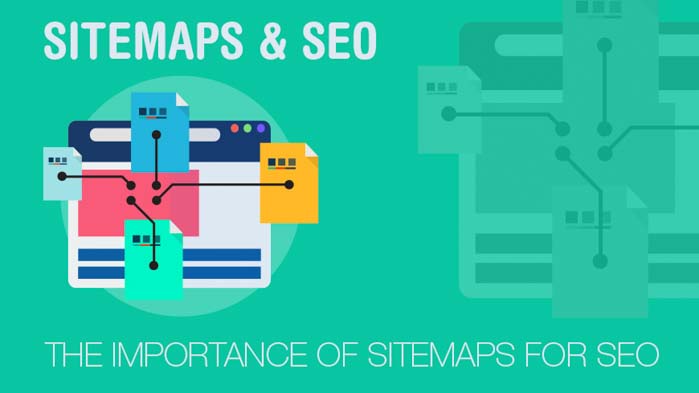
Sitemap là một nền tảng của SEO cực kỳ mạnh mẽ và góp phần quan trọng trong việc cải thiện thứ hạng của trang web. Thông qua việc giúp các công cụ tìm kiếm thu thập dữ liệu trang web của bạn thông minh hơn. Nhưng bạn cần phải hiểu rõ về Site map và thực hiện đúng để tối ưu hiệu quả. Hy vọng những chia sẻ ở trên về sitemap là gì đã giúp ích được cho bạn để có thể vận dụng đúng cách và mang lại giá trị tốt nhất.
The post Site map là gì? Cách tối ưu sitemap website hiệu quả nhất appeared first on Công ty Đào tạo SEO và Digital Marketing Tổng thể.
source https://tienziven.com/seo/sitemap-la-gi/
Comments
Post a Comment